Spis treści
- ☄️ Punkty wypunktowane: Jak klonować system Windows na mniejszy dysk SSD
- Krok 1️⃣. Podłącz mniejszy dysk SSD do komputera.
- Krok 2️⃣. Pobierz i uruchom oprogramowanie do migracji systemu operacyjnego, EaseUS Disk Copy.
- Krok 3️⃣. Kliknij Tak, gdy pojawi się okno podręczne z pytaniem „Znaleziono nowy dysk na tym komputerze. Czy chcesz przenieść system operacyjny na nowy dysk?”
- Krok 4️⃣. Dostosuj układ SSD i kliknij Kontynuuj, aby rozpocząć klonowanie.
❓Pytanie: Czy mogę sklonować system Windows na mniejszy dysk SSD?
To powszechny dylemat, że wielu użytkowników chce dokonać uaktualnienia do szybszego dysku SSD, ale martwi się utratą danych podczas klonowania dysku twardego na mniejszy dysk SSD . Dobra wiadomość jest taka, że można migrować system operacyjny na mniejszy dysk SSD, o ile jego pojemność jest mniejsza niż całkowita pojemność nowego dysku SSD.
W tym przewodniku przeprowadzimy Cię przez cały proces, w tym jak sprawdzić przestrzeń dyskową, wyczyścić niepotrzebne pliki, poprawnie sklonować system i uruchomić go ze sklonowanego dysku SSD, zapewniając płynne przejście na nowy dysk SSD.
Co przygotować przed klonowaniem systemu Windows na mniejszy dysk SSD
Przed klonowaniem należy wykonać pewne przygotowania, aby zapewnić płynny proces. Oto jak należy się prawidłowo przygotować:
1. ✅Sprawdź aktualne wykorzystanie dysku
- Otwórz Eksplorator plików > kliknij prawym przyciskiem myszy dysk C > Właściwości.
- Jeśli „Wykorzystane miejsce” przekracza pojemność dysku SSD, możesz zwolnić miejsce usuwając pliki tymczasowe, odinstalowując nieużywane programy lub przenosząc duże pliki na dysk zewnętrzny.
2. ✅ Zmniejsz partycję Windows (opcjonalnie)
Jeśli Twoje dane się mieszczą, ale partycja jest za duża:
- Otwórz Zarządzanie dyskami.
- Kliknij prawym przyciskiem myszy dysk C: > Zmniejsz wolumin.
- Wprowadź wartość, o jaką chcesz zmniejszyć rozmiar pliku (pozostaw wystarczającą ilość wolnego miejsca na przyszłe aktualizacje).
3. ✅Pobierz niezawodne narzędzie do klonowania dysków
Ponieważ Windows nie ma wbudowanego klonowania dla mniejszych dysków, musisz skorzystać z narzędzia innej firmy, a EaseUS Disk Copy jest jednym z najpopularniejszych wyborów, ponieważ automatycznie dopasowuje partycje do mniejszych dysków SSD, obsługuje tryby rozruchu UEFI/GPT/MBR i zapewnia wyrównanie 4K dla wydajności SSD. Jest kompatybilny z różnymi dyskami HDD/SSD i umożliwia przeniesienie systemu operacyjnego na dysk SSD bez żadnych problemów z rozruchem. Pobierz i przygotuj się na proces klonowania.
4. ✅Prawidłowo podłącz dysk SSD do komputera
Bardzo ważne jest, aby upewnić się, że urządzenie rozpoznaje nowy dysk SSD. Jeśli komputer ma tylko jedną zatokę dysku, podłącz ją za pomocą adaptera lub kabla USB-SATA. Jeśli komputer ma dodatkowe gniazdo dysku, możesz zainstalować dysk SSD bezpośrednio w komputerze.
Udostępnij ten poradnik na Twitterze/Instagramie, aby pomóc swoim fanom i znajomym w płynnej migracji systemu operacyjnego Windows na mniejszy dysk SSD.
Jak klonować system Windows 11/10 na mniejszy dysk SSD
Gdy już wykonasz wszystkie przygotowania i Twój system jest gotowy, wykonaj poniższe szczegółowe czynności, aby płynnie skopiować system operacyjny Windows na mniejszy dysk SSD.
📖Przygotowania przed rozpoczęciem klonowania:
- Śrubokręt, kabel rozdzielający zasilanie, kabel SATA lub adapter USB do SATA.
- Upewnij się, że docelowy dysk twardy/dysk SSD ma pojemność równą lub większą niż wykorzystana przestrzeń starego systemu.
- Sprawdź, czy styl nowego dysku jest taki sam jak starego dysku. Jeśli nie, zainicjuj nowy dysk HDD/SSD do MBR lub GPT.
- Pobierz narzędzie do klonowania dysków – EaseUS Disk Copy
Krok 1. Uruchom EaseUS Disk Copy i podłącz nowy drugi dysk HDD/SSD do komputera. W nowym oknie pojawi się pytanie: „Znaleziono nowy dysk na tym komputerze. Czy chcesz przenieść system operacyjny na nowy dysk?”. Kliknij przycisk Tak , a wszystkie partycje i pliki związane z systemem zostaną automatycznie wybrane.

Krok 2. Dostosuj układ dysku docelowego, aby pasował do nowego dysku. Zaznacz opcję „Sprawdź opcję, jeśli dysk docelowy to SSD”, aby uzyskać najlepszą wydajność dysku SSD.
- Automatyczne dopasowanie dysku: domyślnie wprowadza pewne zmiany w układzie dysku docelowego, aby działał on w optymalnym stanie.
- Kopiuj jako źródło: nie powoduje żadnych zmian na dysku docelowym, a układ jest taki sam jak na dysku źródłowym.
- Edytuj układ dysku: umożliwia ręczną zmianę rozmiaru/przeniesienie układu partycji na tym dysku docelowym.
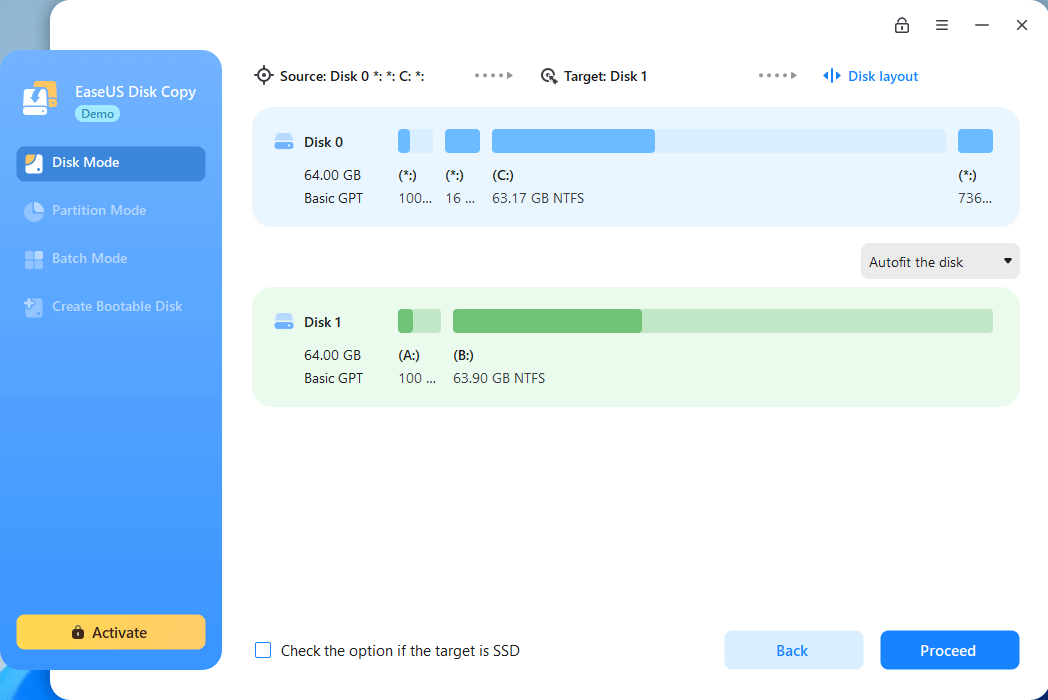
Krok 3. Kliknij przycisk Kontynuuj , a pojawi się komunikat ostrzegający, że dane zostaną utracone. Potwierdź ten komunikat, klikając Kontynuuj .

Krok 4. Poczekaj na zakończenie procesu, a następnie sprawdź integralność sklonowanego dysku twardego i zobacz, czy system operacyjny został na niego zmigrowany.

Powiadomienie wstępne:
- Funkcja „Sector by sector copy” prosi o to, aby rozmiar dysku docelowego był co najmniej równy lub większy od rozmiaru dysku źródłowego. Pozostaw tę funkcję niezaznaczoną, jeśli chcesz sklonować większy dysk twardy na mniejszy dysk twardy.
- Zachowaj ostrożność i wszystkie dane na dysku docelowym zostaną całkowicie usunięte.
Krok 1. Aby rozpocząć kopiowanie/klonowanie całego dysku na inny, wybierz ten dysk jako dysk źródłowy w obszarze „Tryb dysku” i kliknij „Dalej”.
Krok 2. Wybierz inny dysk jako dysk docelowy.
Krok 3. Sprawdź układ dysku dwóch dysków. Możesz zarządzać układem dysku docelowego, wybierając „Automatycznie dopasuj dysk”, „Kopiuj jako źródło” lub „Edytuj układ dysku”.
- Funkcja „Automatyczne dopasowanie dysku” domyślnie wprowadza pewne zmiany w układzie dysku docelowego, aby mógł on działać optymalnie.
- „Kopiuj jako źródło” nie zmienia niczego na dysku docelowym, a układ jest taki sam, jak na dysku źródłowym.
- „Edytuj układ dysku” umożliwia ręczną zmianę rozmiaru/przeniesienie układu partycji na tym dysku docelowym.
Zaznacz opcję „Zaznacz, jeśli celem jest dysk SSD”, aby uzyskać najlepszą wydajność dysku SSD.
Teraz pojawia się komunikat ostrzegający, że dane zostaną utracone. Potwierdź ten komunikat, klikając „OK”, a następnie kliknij „Dalej”.
Krok 4. Kliknij „Kontynuuj”, aby oficjalnie wykonać zadanie.
Jak sprawić, aby mniejszy dysk SSD był bootowalny po klonowaniu
Po klonowaniu możesz teraz przełączyć się na nowy sklonowany dysk SSD i uruchomić system Windows na nowym dysku. Oto kroki:
- Uruchom ponownie komputer i przejdź do BIOS-u.
- W menu rozruchowym wybierz nowy dysk SSD jako dysk rozruchowy.
- Zapisz zmiany i wyjdź z BIOS-u.
Jeśli chodzi o stary dysk twardy, możesz go wykorzystać jako dodatkowy dysk pamięci masowej, jeśli twój komputer ma dodatkową kieszeń na dysk.
Jednak według opinii wielu użytkowników, problem niemożności uruchomienia systemu zawsze występuje po klonowaniu, co jest bardzo frustrujące. Oto kilka rozwiązań, które możesz wypróbować, aby uczynić swój system botowalnym.
1️⃣. Zmień kolejność rozruchu w BIOS-ie/UEFI
- Uruchom ponownie komputer i wejdź do BIOS-u (klawisz F2/DEL ).
- Ustaw nowy dysk SSD jako pierwsze urządzenie rozruchowe .
2️⃣. Sprawdź styl partycji dysku (GPT/MBR)
- Otwórz Zarządzanie dyskami i sprawdź, czy styl dysku SSD jest zgodny ze stylem dysku źródłowego (GPT w przypadku UEFI, MBR w przypadku starszej wersji).
- Jeśli nie, przed klonowaniem zmień GPT/MBR w Zarządzaniu dyskami .
Udostępnij ten poradnik na Twitterze/Instagramie, aby pomóc swoim fanom i znajomym w płynnej migracji systemu operacyjnego Windows na mniejszy dysk SSD.
Ostateczny werdykt
Klonowanie systemu Windows na mniejszy dysk SSD jest w 100% możliwe, jeśli upewnisz się, że używane dane są mniejsze niż pojemność dysku SSD. Dzięki pomocy EaseUS Disk Copy proces będzie znacznie łatwiejszy i zaoszczędzi Ci kłopotu związanego z manipulowaniem skomplikowanymi krokami.
Postępując zgodnie z tym przewodnikiem, unikniesz nieudanego klonowania, nieuruchamialnych dysków i problemów z wydajnością SSD. Spraw, aby Twój szybszy dysk SSD działał w mgnieniu oka.
Często zadawane pytania dotyczące klonowania systemu Windows na mniejszy dysk SSD
Dlaczego pojemność mojego dysku SSD jest mniejsza po klonowaniu?
Po klonowaniu dysk SSD może mieć mniejszą pojemność z powodu problemów z wyrównaniem partycji lub pozostałych partycji odzyskiwania ze starego dysku. Proces klonowania zwykle kopiuje partycje dokładnie, w tym niewykorzystaną przestrzeń. Możesz użyć Zarządzania dyskami , aby sprawdzić nieprzydzielone miejsce lub zmienić rozmiar partycji. Ponadto niektóre dyski SSD rezerwują dodatkową przestrzeń na nadmierne alokowanie, co nie jest dostępne dla użytkownika, ale poprawia wydajność i trwałość.
Jak klonować dysk HDD na dysk SSD o różnych rozmiarach?
Aby klonować HDD na SSD o różnych rozmiarach, musisz upewnić się, że używana przestrzeń HDD musi być mniejsza niż całkowita pojemność SSD, a następnie wykonaj normalny proces klonowania HDD na SSD . Jeśli używana przestrzeń jest większa niż SSD, możesz usunąć niepotrzebne i nadmiarowe dane w Eksploratorze plików, aby zaoszczędzić więcej miejsca.
Jak zmienić rozmiar dysku SSD po klonowaniu?
Aby zmienić rozmiar dysku SSD po klonowaniu, możesz skorzystać z Zarządzania dyskami. Oto kroki:
- Naciśnij Win + X > Zarządzanie dyskami .
- Kliknij partycję prawym przyciskiem myszy i wybierz opcję Rozszerz wolumin (jeśli istnieje nieprzydzielone miejsce).
- Jeśli partycje są zablokowane, dostosuj ich rozmiary za pomocą narzędzi innych firm, np. EaseUS Partition Master.
- Zapewnij zgodność z rozdzielczością 4K, aby zapewnić optymalną wydajność.
Czy można sklonować dysk twardy 1TB na dysk SSD 500GB?
Zależy to od ilości danych zapisanych na dysku twardym. Jeśli wykorzystane miejsce na dysku twardym 1TB jest mniejsze niż 500 GB , możesz pomyślnie sklonować dysk twardy na dysk SSD. W przeciwnym razie proces nie zostanie ukończony, a część danych zostanie utracona. EaseUS Disk Copy umożliwia dostosowanie układu dysku podczas klonowania, umożliwiając dostosowanie partycji do mniejszego dysku SSD.
Powiązane artykuły
-
Klonuj system operacyjny z dysku twardego na mniejszy dysk SSD bez ponownej instalacji
![author icon]() Arek/2024/07/23
Arek/2024/07/23
-
Jak zainstalować dysk twardy w komputerze stacjonarnym
![author icon]() Arek/2024/12/31
Arek/2024/12/31
-
Klon Apricorn EZ Gig IV nie powiódł się: rozwiązania i alternatywa
![author icon]() Arek/2024/08/01
Arek/2024/08/01
-
Scenariusze klonowania dysków nr 1 Rozdział 2: Uszkodzony sektor na dysku twardym
![author icon]() Arek/2024/11/30
Arek/2024/11/30



